S/4HANA 에서 Asset Migration 하는 방법에 대해서 알아보겠습니다.
이전 버전에서는 T-code : AS91 에서 Asset Migration 을 진행했었는데요,
S/4HANA 에서는 이 부분이 변화되었습니다.
순서는 다음과 같습니다.
1. Asset Master 생성 (T-code : AS91)
2. 취득가액, 감가상각누계액 등 금액 데이타 입력 (T-code : ABLDT)
3. Migration 결과 확인 (T-code : AW01N)
먼저 Migration 해야 하는 자산정보를 정하겠습니다.
1) Migration 일자 : 2021.06.30
2) Asset 취득일자 : 2019.10.01
3) 감가상각방법 : 정액법, 10년
4) Asset 금액 정보 : 하기 도표 참조
|
Asset Code
|
취득일자
|
감가상각방법
|
취득가액
|
2019년 말
(감가누계액)
|
2021년
(6개월)
|
장부가액
|
|
30000000
|
2019.01.01
|
정액법 (10년)
|
10,000,000
|
2,000,000
|
500,000
|
7,500,000
|
1. Asset Master 생성하기
T-code : AS91
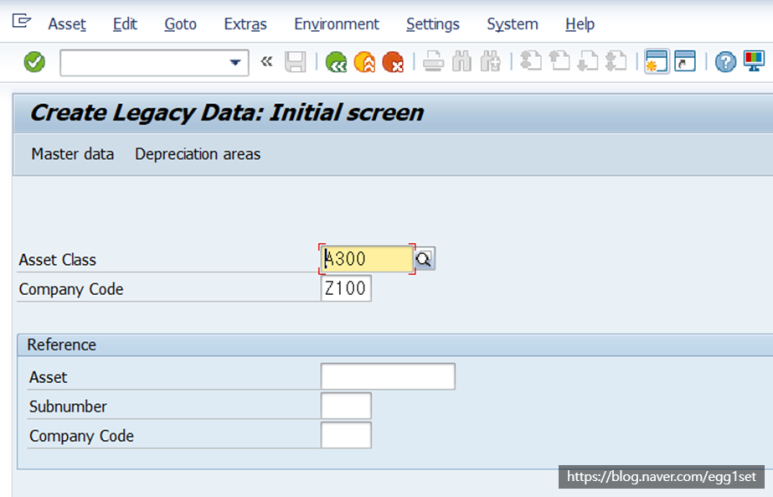
General Tab 에서 기본적인 정보를 하기와 같이 입력합니다.
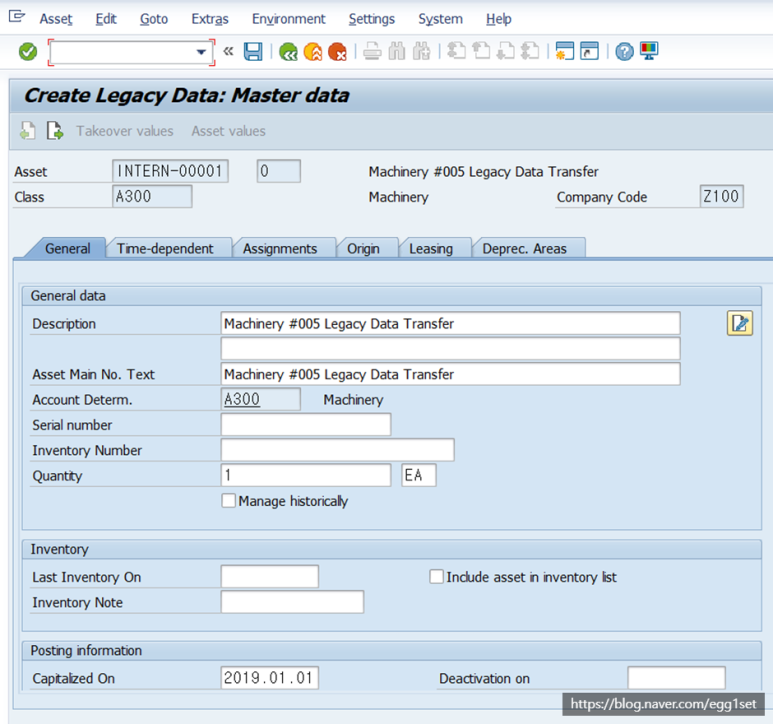
Time-dependent Tab 에서 조직구조(Cost Center, Business Area) 및 위치정보 등을 입력합니다.
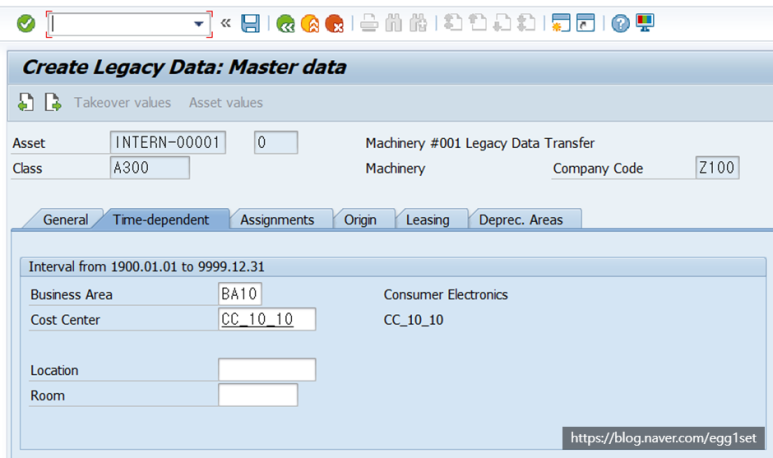
Depreciation Area Tab 에서는 감가상각키, 내용연수를 입력합니다.
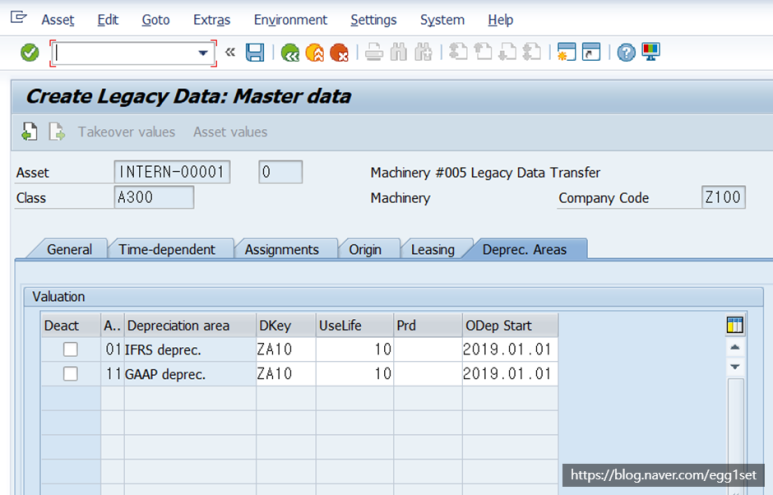
여기까지 하고 저장(SAVE)하면 아래와 같이 Asset Master가 생성됩니다.
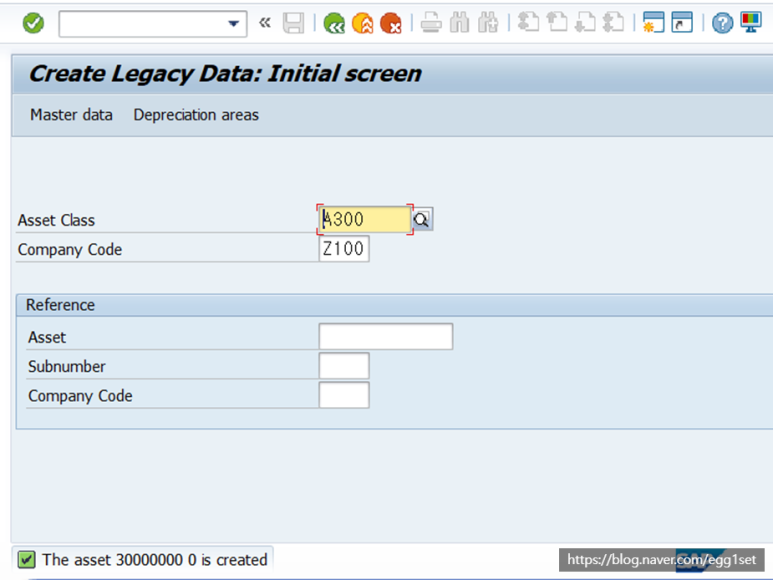
2. 취득가액, 감가상각누계액 등 금액 데이타 입력하기
T-code : ABLDT
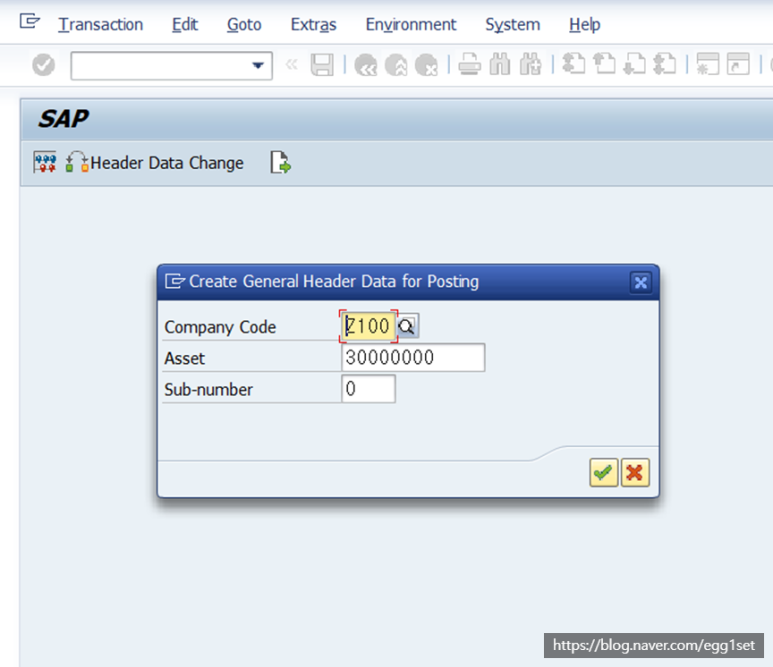
하기와 같이 취득금액과 전기감가상각누계액을 입력합니다.
* Cum. Acquis. Value (취득금액)
* Accum. Ordinary Dep. (전기감가상각누계액)
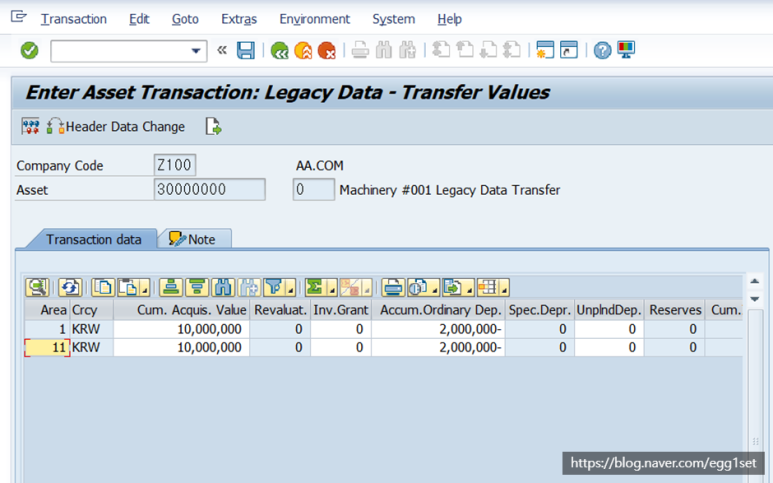
당해년도 감가상각비는 하기와 같이 따로 입력합니다
* Ordinary Dep.Posted (당기상각비)
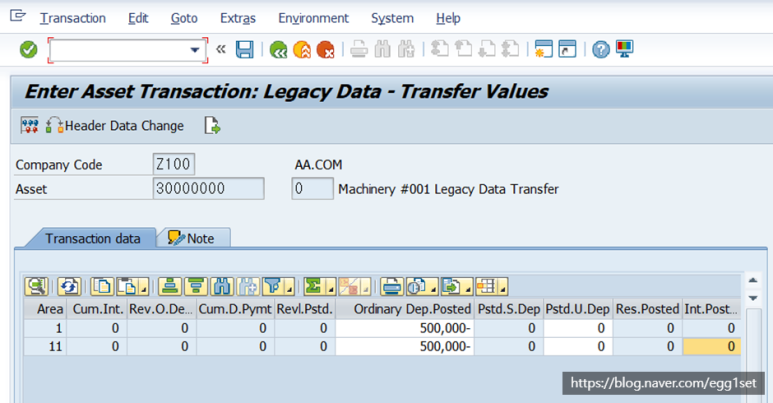
저장(SAVE) 하면 회계전표가 만들어지면서 Asset Migration 이 끝납니다.
이 역시 S/4HANA 에서 변화된 사항입니다.
Migraiton 하는 순간 실시간으로 회계문서가 발생하기 때문에 Asset 측면과 GL 측면이 실시간으로
일치한다는 것을 확인할 수 있습니다.
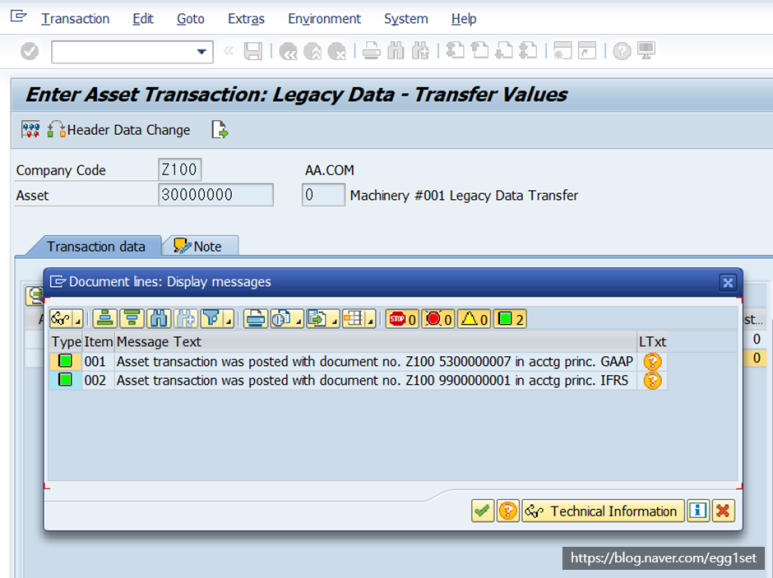
3. Migration 결과 확인하기
T-code : AW01N
Planned Value 에서는 취득가액 10,000,000원, 전기감가상각누계액 2,000,000원,
당기 감가상각비 1,000,000원, 기말 장부가액 7,000,000원을 확인할 수 있습니다.
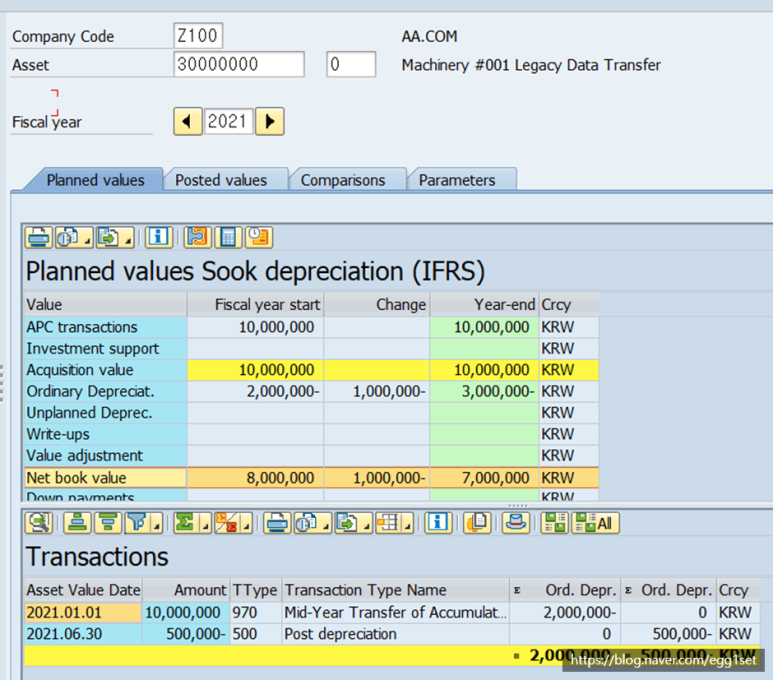
Posted Value Tab 에서는 6월에 당해년도 상각비가 500,000원이 들어와 있고,
7월 ~ 12월까지 잔여 상각비 500,000원이 월별 안분되어 감가상각비 계획이 잡혀 있는 것을 확인할 수 있습니다.
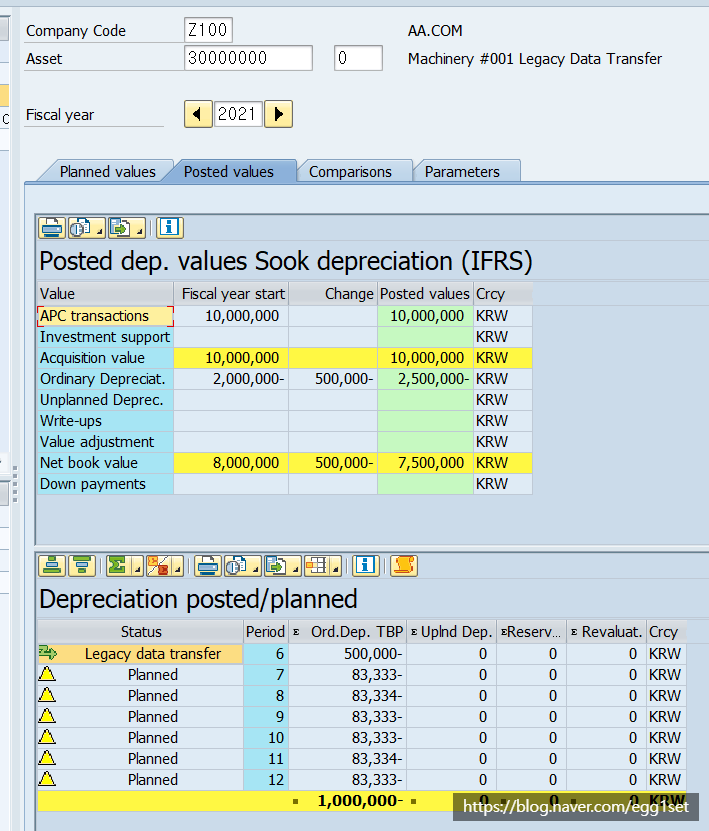
여기까지 확인하면 하나의 Asset Master 에 대해서 Migration이 완료되었습니다.
'프로젝트' 카테고리의 다른 글
| Asset migration (S/4HANA) - #3. 건설중인자산 (0) | 2022.03.20 |
|---|---|
| Asset Migration (S/4HANA) - #2. 당해년도 자본적지출 발생한 경우 (0) | 2022.03.20 |
| 문서 작성이 안되면 노트북을 덮으세요 (0) | 2022.03.19 |
| 프로젝트에 회식이 필요한가요 (0) | 2022.03.19 |
| 야구는 투수 놀음, 프로젝트는 컨설턴트 놀음 (0) | 2022.03.19 |



